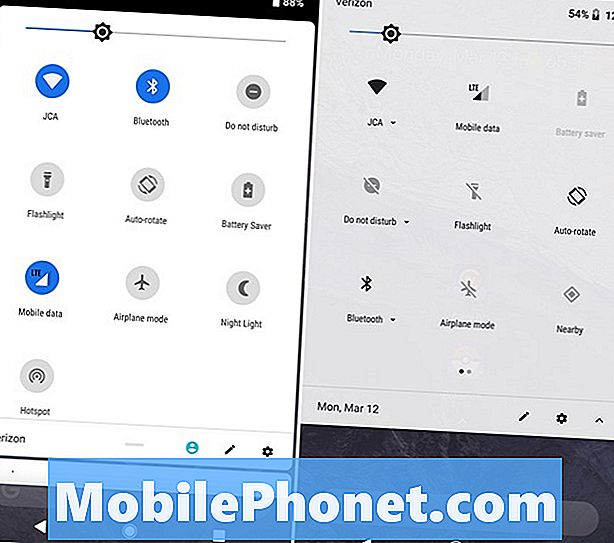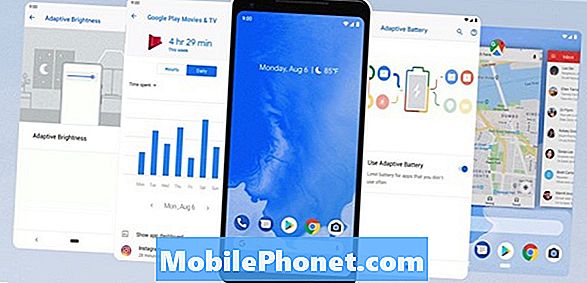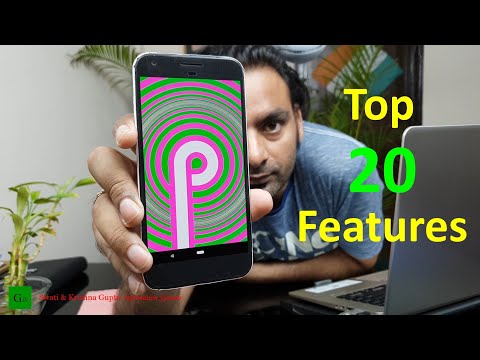
İçerik
Bu kılavuzda, Android 9 Pastası'ndaki yeni jest gezinme denetimlerinin nasıl açılacağını ve kullanılacağını göstereceğiz. Google’ın en yeni işletim sistemi, Android telefonlarımızı tokatlamak ve jestlerle kontrol etmek için yepyeni bir yol sunar. IPhone X'e benzer. İşte Pie'deki hareketler, bunların nasıl kullanılacağı ve daha da önemlisi bunların nasıl kapatılacağı hakkında bilmeniz gerekenler.
Uzun bir beta döneminin ardından Google, 2018 yılının Ağustos ayının başlarında Android 9'u piyasaya sürdü. Varsayılan olarak, hiçbir telefon hareket navigasyon sistemini kullanmaz. Bunun yerine, isteğe bağlıdır ve sahipler onu açmalıdır. Bununla birlikte, Pixel 3'ten başlayarak ve kutudan çıkan Android 9 ile gelen herhangi bir telefon, hareket gezinme denetimlerinin kutudan çıkarılacağını söyledi.
Oku: Android 9: Börekte Yeni Olan Her Şey
Bu, Android telefonlarımızla etkileşime girme şeklimizde yapılan büyük bir değişikliktir, Google’ın beta ve Piksel’de devre dışı bırakmasının nedeni budur. Denemek istiyorsanız, Android 9 jest kontrollerini manuel olarak etkinleştirmeniz gerekir. İşte nasıl başlayacağınız.
Android 9 Hareket Kontrollerini Nasıl Açarsınız?
Bu yeni kontroller biraz alıştıracak, bu kesin. Bu Android olsa da, geleceğe hemen başlayabilirsin. İşte onları nasıl açıp kapatacağınız.
- Yönelmek Ayarlar Uygulama tepsisinde veya bildirim çubuğundaki dişli şeklindeki ayarlar düğmesine dokunun.
- Aşağı kaydırın ve üzerine dokunun sistem
- Şimdi seç Mimik
- Etiketli 4. satıra dokunun Giriş düğmesine yukarı kaydırın
- Anahtarı çevir AÇIK

Burada birkaç farklı hareket kontrolü seçeneği göreceksiniz ve bunların çoğu yeni bir şey değil. Bildirim çubuğunu açmak ve diğer birkaç işlemi yapmak için parmak izi tarayıcıya kaydırabilirsiniz.
Bununla birlikte, “ana ekranda yukarı kaydır düğmesi” yenidir ve bir kez anında bir fark görmenizi sağlar. Telefonunuzun altındaki geri, ana sayfa ve son tuşlarını kaybedeceksiniz. Şimdi, her şeyi kontrol eden tek bir "hap şeklindeki" simge var.

Hareket Kontrolleri Nasıl Kullanılır?
Bu Android 9 Pie'de yeni hareket navigasyon kontrolleri ve ileriye doğru hareket ediyor. Yine, şu anda kullanmak zorunda değilsiniz, ancak gelecekte Android cihazlarda gezinmenin tek yolu bu olacak.
Çoğunlukla, her şey eskisi gibi çalışır. Hap şeklindeki simge hala ana düğmedir. Tıpkı eski daire ana düğmesi gibi, eve gitmek için dokunabilir veya Google Asistan için uzun süre basabilirsiniz. Bir uygulamanın içindeyken, solda bir "geri" düğmesi görünür, ancak yalnızca işletim sistemi gerçekten bir geri düğmesine ihtiyaç duyduğunda.
En son uygulamalar listenize girmek için hap düğmesinden, ekranın yarısına kadar yukarı kaydırın. Bu, kolayca çalışan çoklu uygulamalar ve çalışan uygulamalar veya Google Chrome sekmeleri arasında geçiş yapmanın yoludur. Daha hızlı (veya daha fazla) yukarı kaydırın ve Android 8.0 Oreo'da yaptığınız gibi uygulama tepsisini açacaksınız.
Tüm çalışan uygulamalarınızı kolay ve hızlı bir şekilde kaydırmaya yarayan hap şeklindeki ana düğmeyi basılı tutmayı deneyin.

Bir bonus ipucu olarak, hızlı bir şekilde sağa kaydırarak anında en son kullanılan uygulamanıza geri dönebilirsiniz. Bir e-posta yazdığınızı ve tarihi kontrol etmek veya kısa mesaja cevap vermek için mesajdan ayrıldığınızı söyleyin. Ana ekrandan veya herhangi bir ekrandan düğmeyi hızlıca sağa kaydırın. Hemen kullanmakta olduğunuz son uygulamayı açacaktır.
Bu yeni Android 9 navigasyon jest kontrollerini beğenmediyseniz, bazı telefonlarda onlardan kurtulabilirsiniz. Yukarıdaki aynı adımları izleyin ve Ayarlar> Sistem> Hareketler> ve Kapat Evden Yukarı Kaydır. Google Pixel 3'ün piyasaya sürülmesiyle, bunlar telefonu kontrol etmenin tek yolu olacak, bu yüzden onlara aşina olun. Ekranlar büyüdükçe ve çerçeveler küçüldükçe düğmelere yer kalmaz. Jest kontrolleri gelecek.
Android 9 Pasta vs Android 8.0 Oreo Walkthrough: Yenilikler